wps怎么保存图片到桌面
更新时间:2024-05-31 15:56:49作者:xiaoliu
WPS是一款功能强大的办公软件,广受用户喜爱,在日常使用中我们经常会遇到需要保存图片到桌面的情况。该如何使用WPS完成这个操作呢?下面将介绍一种简单的方法,帮助大家轻松实现WPS文件保存到桌面的需求。通过简单的几步操作,您就可以将WPS中的图片保存到桌面,方便随时查看和使用。让我们一起来看看具体的步骤吧!
步骤如下:
1.第一步:双击桌面WPS 2019办公软件,在WPS2019办公软件中建立需要的文档。完成文档后,点击左上角工具栏中的“文件”。
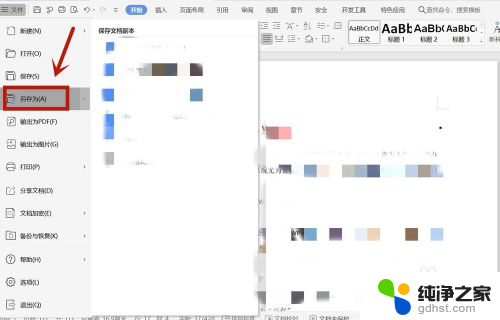
2.第二步:接下来在选择的“文件”功能弹出的列表中点击“另存为”,弹出选择文件储存位置的对话框。点击对话框左侧“我的桌面”。
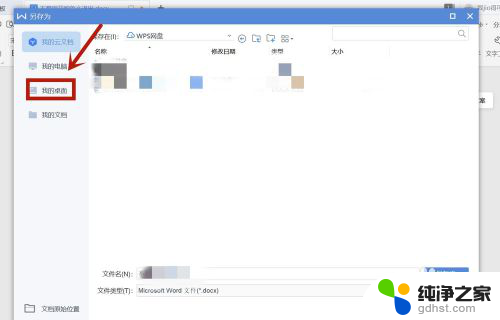
3.第三步:在“另存为”对话框中选择“我的桌面”选项后,在“我的桌面”对应左侧列表中填写建立文件的“文件名”并点击“保存”。
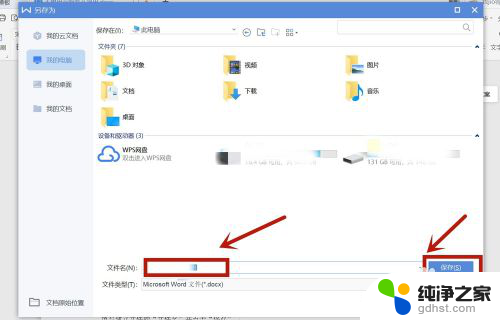
4.第四步:通过以上三个操作可将在WPS办公软件中建立的文档保存在电脑桌面上。
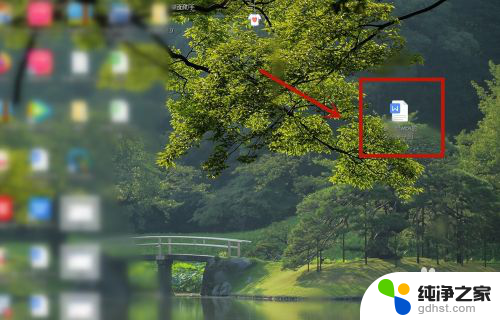
以上就是wps如何将图片保存到桌面的全部内容,有需要的用户可以根据以上步骤进行操作,希望对大家有所帮助。
- 上一篇: 电脑可不可以滚动截屏
- 下一篇: 打印机突然脱机了怎么办
wps怎么保存图片到桌面相关教程
-
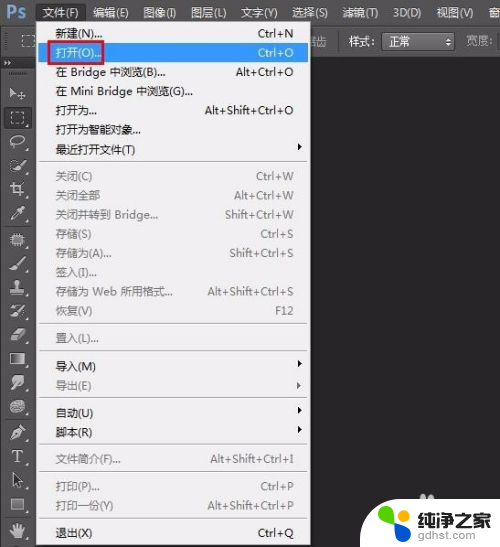 ps图片保存到桌面
ps图片保存到桌面2023-11-17
-
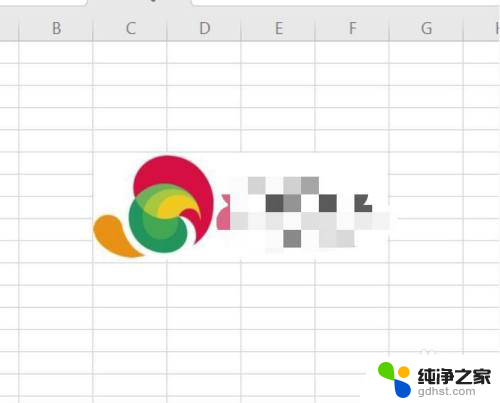 如何把excel的图片保存到桌面
如何把excel的图片保存到桌面2024-03-21
-
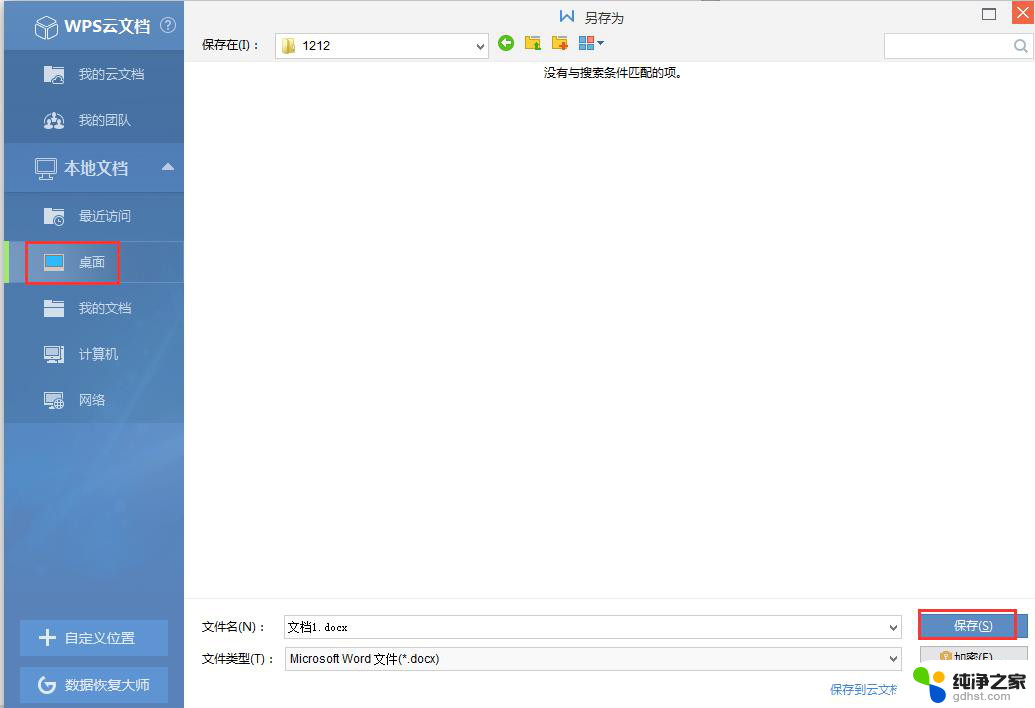 wps将ppt保存到桌面
wps将ppt保存到桌面2024-03-09
-
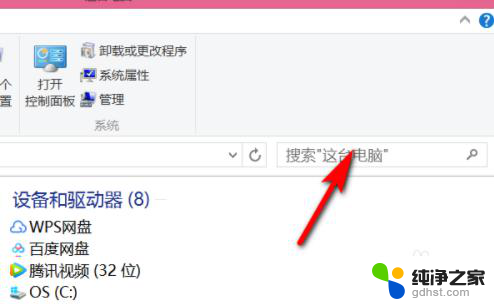 在电脑上保存的图片怎么找到
在电脑上保存的图片怎么找到2024-03-24
电脑教程推荐